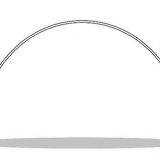Denne opplæringen viser deg hvordan du løser tilkoblingsproblemer med datamaskinen din forårsaket av DNS-feil. DNS, som står for Domain Name Server, er en server som oversetter nettstedsadresser slik at nettleseren din kan koble til disse nettstedene. Hvis adressene har utløpt eller serveren har problemer, vil det oppstå en DNS-feil og du vil ikke kunne koble til et bestemt nettsted eller sett med nettsteder, selv om internett ditt fungerer normalt. Du kan kanskje løse DNS-problemer ved å feilsøke din nåværende tilkobling, tømme DNS-bufferen, deaktivere flere tilkoblinger, endre datamaskinens standard DNS-server eller tilbakestille ruteren. Åpen DNS er en ganske god løsning. Noen bruker 64.94.1.1 og 4.2.2.4 som primære og sekundære DNS-servere. Det er sjelden du må søke etter domenenavnet med Google eller nettleseren din og velge det. Dette er mye mer vanlig hvis du bruker OpenDNS. Gå til "Innstillinger", "Nettverk og Internett" og deretter til "Endre adapteralternativer". Høyreklikk på din aktive tilkobling og velg egenskaper. Du velger "Internet Protocol Version 4 (TCP/IPv4)" og deretter "Properties". Der kan du finne alternativet for å legge inn alternative serveradresser. Du må kanskje også endre ruterens DNS, men dette fungerer bare for en bestemt datamaskin. For å finne dine egne DNS-servere og diagnostisere DNS-problemer, besøk Gibson Research-nettstedet (grc.com) og prøv DNS-verktøyene deres, som er veldig informative.
Trinn
Del 1 av 5: Feilsøking

1.
Prøv å koble til en annen enhet. Hvis du kan koble til nettverket med en telefon, nettbrett eller datamaskin og gå til nettsiden du har problemer med på enheten du vanligvis bruker, så er det et problem med enheten, ikke ruteren.
- Hvis du ikke kan koble til en annen enhet, betyr det ikke at ruteren forårsaker problemet.
Tips: hvis du har problemer med et bestemt nettsted, prøv å se det med Internett-pakken din. Hvis du fortsatt ikke kan laste inn nettstedet, er det et problem med nettstedet.
2. Prøv en annen nettleser. Dette er en av de raskeste måtene å teste DNS-tilkoblingene dine på. Last ned en annen gratis nettleser som Firefox eller Chrome og prøv å koble til internett. Hvis du fortsatt har problemer, vet du at det ikke er nettleseren som DNS-serveren ikke svarer.
Hvis du kan koble til en annen nettleser, kan du sannsynligvis fikse problemet ved å avinstallere og deretter installere den gamle nettleseren på nytt.
3. Koble fra modemet og ruteren. Dette vil tømme ruterens cache og kan løse DNS-feil. Gjør følgende:
Koble fra både modemets strømkabel og ruterens strømkabel.Koble fra modemet og ruteren i minst 30 sekunder.Koble til modemet igjen og vent til det kommer tilbake på nett.Koble ruteren tilbake til modemet og vent til den kommer tilbake på nett.4. Koble datamaskinen til ruterenover ethernet. Hvis du allerede bruker Ethernet, hopp over dette trinnet.
Hvis du bruker Ethernet og har tilgang til nettsider, er problemet sannsynligvis med ruteren din. Du finner sannsynligvis ruteren din .Hvis du ikke kan koble til en nettside via Ethernet, kan det hende at DNS-innstillingene dine forårsaker problemet.Del 2 av 5: Tømme DNS-bufferen
Windows
1. Åpne Start-menyen
. Klikk på Windows-logoen i nedre venstre hjørne av skjermen eller trykk
⊞ vinne.

2. Trykk på ledeteksten i søkefeltet. Datamaskinen vil nå se etter ledeteksten.
3. klikk på
ledeteksten. Det er øverst på startskjermen. Ved å klikke på den åpnes kommandoprompt.
4. Trykk på ipconfig /flushdns og trykk↵ Gå inn. Denne kommandoen vil slette alle lagrede DNS-adresser. Neste gang du prøver å få tilgang til et nettsted, opprettes en ny DNS-adresse.
5. Start datamaskinen på nytt. Hvis du gjør dette, tømmes nettleserens buffer. Hvis du nå kan koble deg til nettsiden du hadde problemer med tidligere, er problemet løst.
Hvis du fortsatt har tilkoblingsproblemer, gå til neste metode.
mac

1. Åpne Spotlight
. Ikonet er plassert øverst til høyre på skjermen. Du kan også klikke ⌘ Kommando+mellomromstasten trykk for å åpne Spotlight.
2. Trykk på terminal i Spotlight. Spotlight vil deretter begynne å søke på Mac-en din etter terminalen.
3. klikk på
Terminal. Det bør være det første alternativet i Spotlight-søkeresultatene.
4. Skriv inn følgende kommando i terminalen:
sudo killall -HUP mDNSResponder
og trykk ↵ Gå inn. MacOS DNS-prosessen vil nå starte. Du må kanskje skrive inn passordet for administratorkontoen først.
5. Åpne nettleseren din igjen. Dette sletter også bufferen til nettleseren din. Hvis du nå kan koble til nettsiden du hadde problemer med, er problemet løst.
Del 3 av 5: Deaktivering av tilleggstilkoblinger

1.
Åpne nettverksinnstillingene på datamaskinen.- På Windows: åpne den Startmeny
, klikk på
Innstillinger, klikk på
Nettverk og Internettog velg
Endre adapteralternativer.
På en Mac: åpne den eplemeny, klikk på Systemvalg og velg Nettverk.2. Se etter flere tilkoblinger. Du kan slette alle tilkoblinger du ikke er koblet til for øyeblikket. Dette gjelder også for bluetooth og trådløse tilkoblinger.
DNS-problemer er vanligvis forårsaket av "Microsoft Virtual Wifi Miniport Adapter".
3. Velg en ekstra tilkobling. Bare klikk på en tilkobling for å velge den.
I Windows representerer hvert ikon på siden en tilkobling.På en Mac kan du finne tilkoblingene på venstre side av vinduet.4. Fjern tilkoblingen. Dette gjør du som følger:
Windows - klikk øverst i vinduet Deaktiver nettverksenhet.mac - klikk på minustegnet (-) nederst i nettverksvinduet.5. Prøv å åpne en nettside. Hvis dette fungerer, er problemet løst. Hvis det ikke fungerer, gå til neste metode.
Del 4 av 5: Redigering av DNS-serveren
Windows
1. Klikk på navnet på din nåværende tilkobling. Du finner den på siden med alle tilkoblingene dine under `Endre adapteralternativer`. Klikk på den for å velge navnet.
2. klikk påEndre innstillingene for denne tilkoblingen. Denne knappen er plassert i den øverste raden med alternativer i vinduet. Ved å klikke på den åpnes tilkoblingsinnstillingene.
3. Klikk på teksten "Internet Protocol Version 4 (TCP/IPv4)". Det er i boksen i midten av popup-vinduet for tilkoblingsegenskaper. Ved å klikke på den velger du alternativet.
Hvis du ikke ser denne boksen, klikker du på fanen øverst i popup-vinduet for tilkoblingsegenskaper Nettverk.
EKSPERTIPS
Luigi Oppido
Datareparatør Luigi Oppido er eier og driftsleder ved Pleasure Point Computers i Santa Cruz, California. Han har over 25 års erfaring med generell datamaskinreparasjon, datagjenoppretting, virusfjerning og datamaskinoppgraderinger. Han er også vert for Computer Man Show! kringkastet på radiostasjonen KSCO i Sentral-California.
Luigi Oppido
datamaskin reparatør
Eksperten vår er enig: hvis du har restartet ruteren og modemet og du fortsatt ikke får tilgang til internett, gå til enhetens adapteralternativer i Kontrollpanel eller Systemvalg og dobbeltklikk på IPV4-innstillingene. I det vinduet dobbeltklikker du på TCP-IP-innstillingene og kontrollerer at alt er satt til "Automatisk". I så fall, og du fortsatt ikke har internett, vennligst kontakt Internett-leverandøren din.
4. klikk påEgenskaper. Dette alternativet er nederst i vinduet.
5. Klikk på sirkelen for "Bruk følgende DNS-serveradresser". Det er nær bunnen av vinduet Egenskaper.
6. Skriv inn din foretrukne DNS-adresse. Skriv inn dette i `Foretrukket DNS-server`-boksen nederst i vinduet. Pålitelige DNS-servere inkluderer:
ÅpneDNS - mate 208.67.222.222 i.Google - mate 8.8.8.8 i.7. Skriv inn en alternativ DNS-adresse. Skriv inn dette i `Alternativ DNS-server`-boksen under den første boksen. Hva du skriver inn her avhenger av hva du skrev inn i boksen `Foretrukket DNS-server`:
ÅpneDNS - mate 208.67.220.220 i.Google - mate 8.8.4.4 i.8. klikk påOK. Dette vil lagre DNS-innstillingene dine.
9. klikk påLukk. Dette er nederst i vinduet.
10. Start datamaskinen på nytt. Når datamaskinen har startet på nytt, kan du teste nettverkstilkoblingen. Hvis det fungerer nå, var problemet forårsaket av datamaskinens foretrukne DNS-server.
Hvis datamaskinen din kan koble til, bør du vurdere å ringe Internett-leverandøren din for å fortelle dem om DNS-problemene dine.Hvis du fortsatt ikke kan koble til, gå til neste metode.mac

1. Åpne Apple-menyen
. Den er plassert i øverste venstre hjørne av skjermen.
2. klikk påSystemvalg. Den er øverst på den uttrekkbare Apple-menyen.
3. klikk påNettverk. Dette globusikonet er plassert i vinduet Systemvalg.
4. Klikk på ditt nåværende WiFi-nettverk. Du finner nettverket i panelet på venstre side av vinduet.
5. klikk påAvansert. Du finner denne midt i vinduet.
6. Klikk på fanenDNS. Du finner dette øverst i vinduet.
7. klikk på+. Dette alternativet er under boksen DNS-servere.
8. Skriv inn adressen til en DNS-server. OpenDNS og Google har begge pålitelige og raske DNS-servere:
- Google - 8.8.8.8 eller 8.8.4.4.
- ÅpneDNS - 208.67.222.222 eller 208.67.220.220.
9. Klikk på fanenMaskinvare. Denne fanen er helt til høyre i raden med faner øverst i vinduet.
10. Klikk på "Konfigurer"-boksen og velg deretterManuelt. Denne boksen er øverst i fanen Maskinvare.
11. Klikk på `MTU`-boksen og velg deretterEndret. `MTU`-boksen er under `Konfigurer`-boksen.
12. Trykk på 1453 i tekstboksen. Dette er plassert under `MTU`-boksen.
1. 3. klikk påOK. Denne knappen er nederst på siden.
14. klikk påÅ søke. Denne knappen er nederst på siden. Ved å klikke på den lagrer du innstillingene og gjør justeringene til ditt nåværende WiFi-nettverk.
15. Start datamaskinen på nytt. Når datamaskinen har startet på nytt, kan du teste nettverkstilkoblingen. Hvis det fungerer nå, var problemet forårsaket av datamaskinens foretrukne DNS-server.
- Hvis datamaskinen din kan koble til, bør du vurdere å ringe Internett-leverandøren din for å fortelle dem om DNS-problemene dine.
- Hvis du fortsatt ikke kan koble til, gå til neste metode.
Del 5 av 5: Tilbakestilling av ruteren

1.
Finn ruterens tilbakestillingsknapp. Denne knappen er vanligvis plassert på baksiden av ruteren.
- Vanligvis trenger du en nål, binders eller lignende tynn gjenstand for å trykke på tilbakestillingsknappen.
- Tilbakestilling av ruteren vil koble fra alle enheter som er koblet til ruteren.
2. Trykk og hold tilbakestillingsknappen. Trykk og hold knappen i minst 30 sekunder for å sikre at ruteren er fullstendig tilbakestilt.
4. Prøv å gå til nettstedet du hadde problemer med. Hvis du fortsatt ikke kan koble til internett eller nettstedet du vil bruke, er det på tide å kontakte Internett-leverandøren din for å fortelle dem om DNS-problemene du har.
Hvis tilbakestilling av ruteren hjelper til med å løse DNS-problemene, bør du vurdere å kjøpe en nyere ruter hvis ruteren din er flere år gammel.
Tips
- Å tilbakestille ruteren regelmessig er en god måte å unngå DNS-problemer.
Advarsler
- Etter å ha tømt DNS-bufferen, vil nettsteder lastes litt tregere første gang du åpner dem. Dette er fordi datamaskinen oppretter og bekrefter en ny DNS-adresse for hvert nettsted.
Artikler om emnet "Løser et problem med en dns-server"









 1. Åpne Spotlight. Ikonet er plassert øverst til høyre på skjermen.Du kan også klikke ⌘ Kommando+mellomromstasten trykk for å åpne Spotlight.
1. Åpne Spotlight. Ikonet er plassert øverst til høyre på skjermen.Du kan også klikke ⌘ Kommando+mellomromstasten trykk for å åpne Spotlight. 2. Trykk på terminal i Spotlight. Spotlight vil deretter begynne å søke på Mac-en din etter terminalen.
2. Trykk på terminal i Spotlight. Spotlight vil deretter begynne å søke på Mac-en din etter terminalen. 3. klikk påTerminal. Det bør være det første alternativet i Spotlight-søkeresultatene.
3. klikk påTerminal. Det bør være det første alternativet i Spotlight-søkeresultatene.


















 1. Åpne Apple-menyen. Den er plassert i øverste venstre hjørne av skjermen.
1. Åpne Apple-menyen. Den er plassert i øverste venstre hjørne av skjermen. 2. klikk påSystemvalg. Den er øverst på den uttrekkbare Apple-menyen.
2. klikk påSystemvalg. Den er øverst på den uttrekkbare Apple-menyen. 3. klikk påNettverk. Dette globusikonet er plassert i vinduet Systemvalg.
3. klikk påNettverk. Dette globusikonet er plassert i vinduet Systemvalg.
 9. Klikk på fanenMaskinvare. Denne fanen er helt til høyre i raden med faner øverst i vinduet.
9. Klikk på fanenMaskinvare. Denne fanen er helt til høyre i raden med faner øverst i vinduet. 10. Klikk på "Konfigurer"-boksen og velg deretterManuelt. Denne boksen er øverst i fanen Maskinvare.
10. Klikk på "Konfigurer"-boksen og velg deretterManuelt. Denne boksen er øverst i fanen Maskinvare. 11. Klikk på `MTU`-boksen og velg deretterEndret. `MTU`-boksen er under `Konfigurer`-boksen.
11. Klikk på `MTU`-boksen og velg deretterEndret. `MTU`-boksen er under `Konfigurer`-boksen. 12. Trykk på 1453 i tekstboksen. Dette er plassert under `MTU`-boksen.
12. Trykk på 1453 i tekstboksen. Dette er plassert under `MTU`-boksen. 1. 3. klikk påOK. Denne knappen er nederst på siden.
1. 3. klikk påOK. Denne knappen er nederst på siden. 14. klikk påÅ søke. Denne knappen er nederst på siden. Ved å klikke på den lagrer du innstillingene og gjør justeringene til ditt nåværende WiFi-nettverk.
14. klikk påÅ søke. Denne knappen er nederst på siden. Ved å klikke på den lagrer du innstillingene og gjør justeringene til ditt nåværende WiFi-nettverk. 15. Start datamaskinen på nytt. Når datamaskinen har startet på nytt, kan du teste nettverkstilkoblingen. Hvis det fungerer nå, var problemet forårsaket av datamaskinens foretrukne DNS-server.
15. Start datamaskinen på nytt. Når datamaskinen har startet på nytt, kan du teste nettverkstilkoblingen. Hvis det fungerer nå, var problemet forårsaket av datamaskinens foretrukne DNS-server.